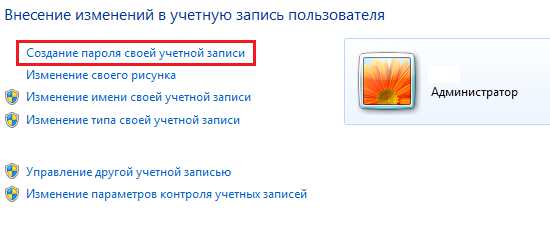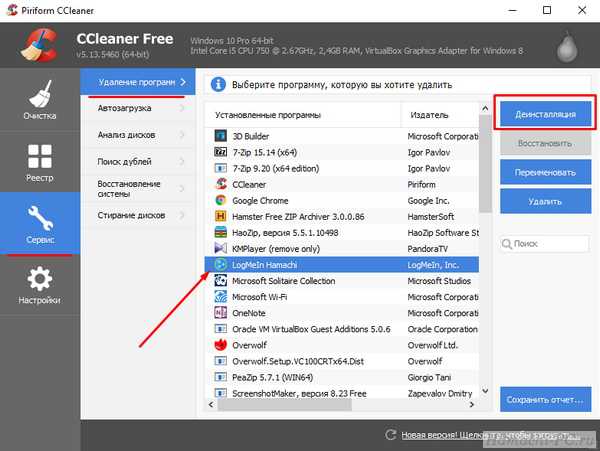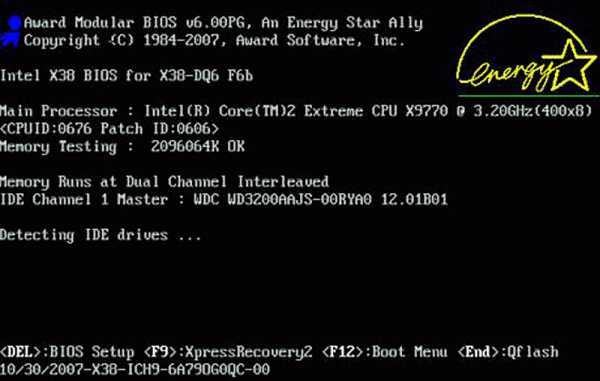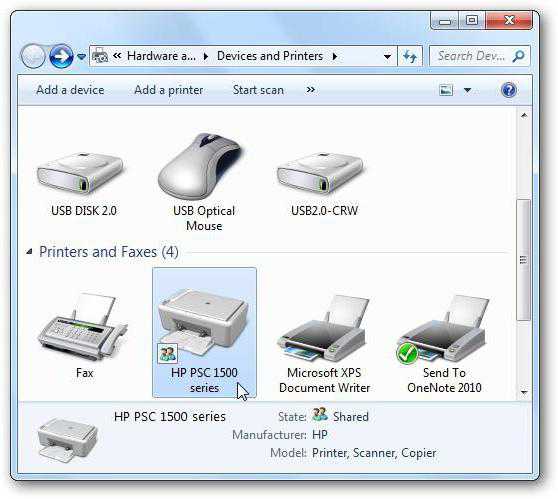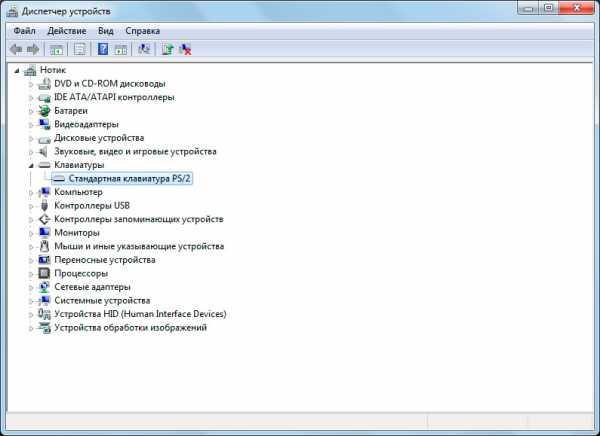Почему не идет звук с ноутбука на телевизор через hdmi
Нет звука при подключении ноутбука к телевизору по HDMI
Опубликовано: Июнь 21, 2015. Автором: Игорь
Так сложилось, что в наше время телевизор считается одним из главных атрибутов, который должен быть в доме. А у многих это уже давно LED-телевизоры или плазменные. И почти в каждой модели присутствует поддержка USB и HDMI, что является одним из критериев при выборе телевизора.
Ну с USB все понятно, скачал фильм, сбросил на флешку и смотришь. Сейчас же, я хочу поговорить о HDMI подключение. Просто мои знакомые покупали телевизоры вместе с кабелем HDMI, но придя домой, они обнаруживали что, при подключение ноутбука к телевизору через HDMI нет звука, а на экран выводилась только картинка. Ну, а звук оставался в колонках (наушниках) компьютера. И с удивлением они звонили мне с просьбой помочь в этом разобраться.

Когда я посмотрел, кабель был подключен нормально и в нужные разъёмы. Иногда просто пользователи путают и вставляют кабель в разъем интегрированного HDMI порта, вместо порта который находится непосредственно на видеокарте. Но в данном случае все было подключено верно. Надеясь, что кабель не был бракованным, я начал искать в настройках системы причину из-за которой нет звука при подключение ноутбука (компьютера) к телевизору через HDMI.
Часто так бывает, что многие путают HDMI с простым кабелем для подключения монитора и подключают к ноутбуку или компьютеру VGA кабель, после чего на экране появляется картинка, а звука нет. Потому что, VGA (кабель подключения монитора с синими концами) передает только изображение, тоже самое касается и DVI-кабеля, так что если вам нужен звук обязательно используйте HDMI.
Нет звука при подключении ноутбука к телевизору через HDMI, как исправить
Как оказалось, что ноутбук и компьютеры при подключение HDMI автоматически переключаются только на отображение картинки, а звуковое устройство оставляет то, которое было выбрано ранее по умолчанию. Поэтому, нам с Вам для полноценной передачи звука и картинки по HDMI кабелю нужно указать наш телевизор, как устройство воспроизводящее звук по умолчанию.
Подсоединив заранее кабель к телевизору и ноутбуку, спускаемся в правый угол к значку звука и открываем его настройки с помощью правой кнопки мыши (На всякий случай инструкция, что делать если пропал значок звука). Появится контекстное меню в котором клацаем по «Устройства воспроизведения».
Появится окошко настроек, где выбрав вкладку «Воспроизведение», перед собой Вы увидите все возможные звуковые устройства, которые подключены к ноутбуку (компьютеру). На скриншоте ниже у меня можно обнаружить, что стоит 2 звуковые карты с динамиками и звуковой выход телевизора.
Когда Вы подключите телевизор к ноутбуку или компьютеру он может отображаться в настройках, как название вашей видеокарты с приставкой HDMI Output ну или стандартное название типа «Samsung».
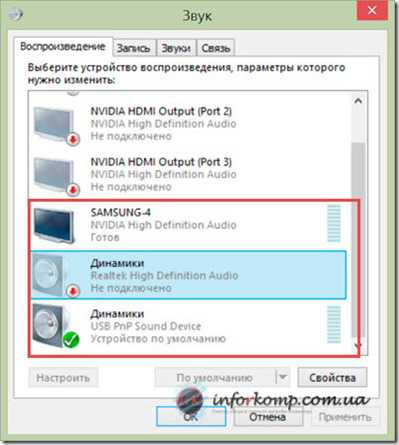
Так как нам нужен телевизор, как воспроизводящее устройство, нажимам по названию правой кнопкой и выбираем пункт «Использовать по умолчанию».

Если иконка телевизора светится серой, в первую очередь проверьте не подключен ли кабели HDMI и перезагрузите ноутбук. После этого, статус подключения телевизора должен поменяется на активный.
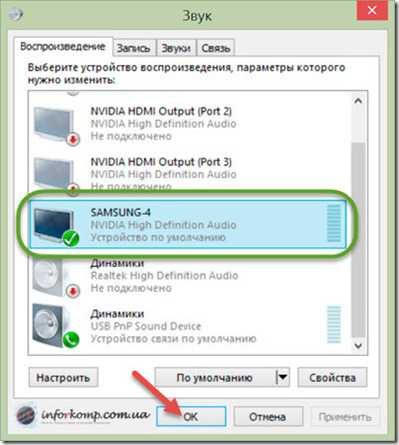
Потом закрываем окошко кнопкой «ОK». После этого проблема с тем, что нет звука при подключении ноутбука к телевизору через HDMI должна исчезнуть.
Аналогичным способом можно так же вернуть звук обратно на динамики, наушники ноутбука (компьютера), выбрав нужное устройство, как основным для воспроизведения звука. Вот на этом и заканчивается настройка, теперь Вы с легкостью сможете разобраться в том случае, если не будет звука при подключении компьютера к телевизору через HDMI.
Тем у кого в настройках воспроизведения не отображается телевизор, но при этом картинка передается, тогда вам СЮДА.
Обязательно подписываемся, кто этого ещё не сделал и следите за нами в социальных сетях. Всем удачи!
Понравилась статья? Поблагодари автора! Поставь лайк!
inforkomp.com.ua
После подключения телевизора к ноутбуку по HDMI, нет звука на телевизоре. Почему звук идет через ноутбук (колонки компьютера)?
Уже давно, был оставлен на сайте один комментарий, точнее вопрос, такого плана: после подключения телевизора к ноутбуку по кабелю HDMI, звук продолжал исходить из динамиков ноутбука, а не от телевизора, как это должно было быть, при подключении по HDMI. При том, что изображение с ноутбука на телевизоре было.

Я кое-что посоветовал, и вот только сегодня, автор того комментария отписал, что мой совет ему помог. Решил написать об это в отдельной статье.О том, как соединить телевизор с компьютером по HDMI, я уже писал в статье “Как подключить телевизор к компьютеру (ноутбуку) с помощью HDMI кабеля? Телевизор в качестве монитора“. Если вы все сделали по инструкции, изображение с компьютера появилось на телевизоре, а звук продолжает звучать с ноутбука (колонок, которые подключены к компьютеру), или вообще звук пропал, то мой совет должен вам помочь.
Еще одно небольшое замечание, если вы подключили TV к компьютеру по VGA кабелю, то звук по нему не передается. И здесь ничего не поделаешь.
Подключение по HDMI: почему не идет звук на телевизор?
Нам нужно проверить устройства воспроизведения на вашем компьютере или ноутбуке. Возможно, подключенный телевизор не используется как устройств для воспроизведения звука. И нам нужно назначить его как устройств по умолчанию.
Делаем так: нажмите правой кнопкой мыши на значок звука, на панели уведомлений, и выберите Устройства воспроизведения.
Телевизор с компьютером, уже должны быть соединены.
Откроется окно, в котором будут устройства воспроизведения. Там будут Динамики, возможно еще Наушники, и должен быть ваш телевизор. У меня телевизор LG, поэтому, он там так и называется “LG TV“.
Нажмите на устройство TV правой кнопкой мыши, и выберите Использовать по умолчанию.

Нажмите Ok. Звук уже должен воспроизводится на телевизоре.

Если в окне по управлению устройствами воспроизведения, TV устройство будет не активно, или со статусом Не подключено (хотя HDMI кабель подключен), то просто перезагрузите ноутбук с подключенным HDMI кабелем. И снова зайдите в настройки, устройство уже должно быть активное.
Вот такой совет, который должен решить проблему со звуком при подключении по цифровому HDMI кабелю. Точно так же, вы сможете переключить звук с телевизора на динамики ноутбука, или колонки, которые подключены к компьютеру, если вам так удобнее. Просто сделайте нужное устройство, устройством по умолчанию.
Всего хорошего!
Related posts:
Нет комментариев
pcsch.pro
Что делать если не идет звук на телевизор через hdmi?
 HDMI cтандарт
HDMI cтандарт
HDMI кабель Видеокарта в списке устройств Плеер VLC HDMI
Современный стандарт HDMI – счастье для любителей техники. Больше не надо отдельно подключать штекеры для звука и видео, не надо точно угадывать разъёмы. Звук и изображение высокого качества передаётся по единому кабелю, штекер и разъём которого перепутать не с чем.
Но иногда возникают проблемы с передачей звука по HDMI. В этой статье мы разберем типичные случаи когда по HDMI не идёт звук на телевизор, и попробуем дать советы по каждому из них

Когда дело в источнике звука
Чаще всего неполадки со звуком наблюдаются при подключении компьютера к телевизору. Это понятное желание: вы хотите посмотреть фильм, сериал, видеосюжет с YouTube или музыкальный клип не на маленьком мониторе, а на большом телевизоре.
Когда на вашем компьютере есть выход HDMI (на современных ноутбуках и видеокартах для стационарных ПК он есть почти всегда), подключение кабеля затруднений не вызовет. Всё равно, каким концом к какому устройству его подключать: он полностью симметричен.
Возможные причины отсутствия звука:
- На компьютере выключен звук вообще. Проверьте системный микшер. Чтобы включить звук, кликните на иконке с динамиком в трее в правом нижнем углу. Значок не должен быть перечёркнут. Если звук выключен, поднимите регулятор на нужный вам уровень.
- К компьютеру подключены наушники или внешние колонки. Это тоже может вызвать конфликт. Необходимо отключить их.
- Издают ли звук встроенные динамики или подключенная акустика компьютера? Если да, то вам просто надо выбрать в настройках другую звуковую карту. Большинство видеоплейеров позволяют настроить звуковой выход отдельно от системного.
Зайдите в настройки видеоплейера, найдите там вкладку «Звук» (или «аудио»), поищите пункт «Звуковое устройство» (он может также называться «Вывод», «Устройство вывода» и т.д.) В этом пункте вам нужно выбрать выход HDMI. Как правило, этот пункт называется так же, как ваша видеокарта (обычно NVidia, AMD или Intel HD Graphics). В некоторых случаях в качестве выхода указывается сам телевизор. Чтобы включить звук на телевизоре, подключенном через HDMI, необходимо выбрать его как устройство по умолчанию.
Такая возможность есть, к примеру, в популярном плейере VLC.

- Всё ли хорошо с драйверами видеокарты, через которую вы осуществляете вывод? На всякий случай обновите их до последней версии. Не забудьте после этого перегрузить компьютер. Возможно, это поможет вывести звук на ТВ корректно. Правильно установленная карта должна отображаться также в списке звуковых устройств.
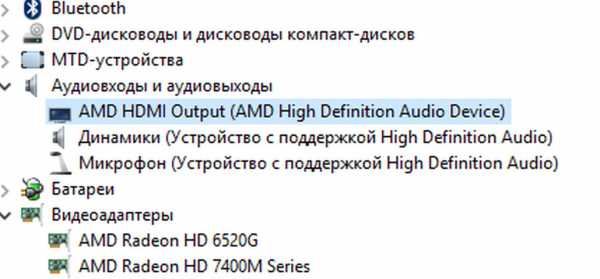
- Включили ли вы воспроизведение? Возможно, статичный кадр на экране – это показатель того, что плейер стоит на паузе. Тогда о каком звуке может идти речь? Подобные видео со статичным изображением часто встречаются на YouTube. К примеру, в нём может звучать музыкальная композиция или целый альбом, а картинкой служит обложка этого альбом.
- Распознал ли ваш компьютер вообще HDMI-подключение? Порой для этого нужно перезагрузиться. Если в списке подключенных устройств телевизора нет, то стоит перезагрузить компьютер с подключенным HDMI-кабелем. После этого всё должно работать.
Как видите, чтобы настроить звук на телевизоре через HDMI, в первую очередь нужно разобраться с настройками вашего компьютера или ноутбука.
Если же вы подключили по HDMI мобильное устройство (обычно для этого используется технология MHL), причина может быть следующая:
- Ваш смартфон или планшет переведен в беззвучный режим. Просто отключите его, управляя громкостью.
- К устройству подключены наушники, гарнитура или внешняя акустика. Конечно, соблазнительно вывести картинку на большой экран, а звук – на внешние колонки. Но в этом случае лучше будет подключить колонки к выходу телевизора.
- Телевизор не выбран как устройство вывода звука в настройках видеоплейера (хотя это и маловероятно).
Порой причины бывают аппаратного характера. Первым делом проверьте кабель: он точно имеет штекер HDMI на обоих концах? Если к телевизору он подключается по HDMI, а к компьютеру – по DVI или тем более VGA, то отсутствие звука естественно. Эти стандарты предназначены только для передачи «картинки». Правда, существуют разновидности DVI, позволяющие передавать и звук, но, как правило, для компьютеров используются стандарты «только видео».

В случае если ваш кабель – стопроцентный HDMI, стоит проверить его состояние. Возможно, он где-то был изогнут, перекручен, сдавлен. Лучше всего проверить это с помощью другого, заведомо исправного кабеля. И при необходимости заменить кабель новым, благо стоит он не таких больших денег.
Возможно, всё ещё проще и вы просто не до конца вставили штекер на той или иной стороне. Не поленитесь перепроверить. Впрочем, в этом случае не должно быть и изображения.
Встречаются и смешные случаи. Помните анекдот о клиенте, вызвавшем телемастера? – «сижу я, ковыряюсь гвоздиком в ушах, вдруг звук на телевизоре пропал»… Не менее забавные ситуации бывают и с телевизорами.
Вывести звук на ТВ может не получаться и по следующим причинам:
- Отключен звук. Проверьте, есть ли звук на эфирных телеканалах. Если нет – просто включите. Кнопка Mute, знаете ли – коварная штука!
- Не работают динамики телевизора. Это уже повод не для настройки, а для ремонта.
- Громкость установлена на пренебрежимо малый уровень, который вы не слышите.
- Неисправен разъём HDMI. Как правило, на современных телевизорах таких разъёмов два или больше. Попробуйте подключить кабель к другому разъёму и выбрать его в настройках входа телевизора. Если всё заработало – дело, видимо, в разъёме.
Однако эти причины встречаются достаточно редко. Гораздо чаще дело в программных настройках источника звука. Чтобы передать его на ТВ, достаточно правильно настроить вывод.
satinet.info
После подключения телевизора к ноутбуку по HDMI, нет звука на телевизоре. Почему звук идет через ноутбук (колонки компьютера)?
Уже давно, был оставлен на сайте один комментарий, точнее вопрос, такого плана: после подключения телевизора к ноутбуку по кабелю HDMI, звук продолжал исходить из динамиков ноутбука, а не от телевизора, как это должно было быть, при подключении по HDMI. При том, что изображение с ноутбука на телевизоре было.
Я кое-что посоветовал, и вот только сегодня, автор того комментария отписал, что мой совет ему помог. Решил написать об это в отдельной статье. О том, как соединить телевизор с компьютером по HDMI, я уже писал в статье «Как подключить телевизор к компьютеру (ноутбуку) с помощью HDMI кабеля? Телевизор в качестве монитора«. Если вы все сделали по инструкции, изображение с компьютера появилось на телевизоре, а звук продолжает звучать с ноутбука (колонок, которые подключены к компьютеру), или вообще звук пропал, то мой совет должен вам помочь.
Еще одно небольшое замечание, если вы подключили TV к компьютеру по VGA кабелю, то звук по нему не передается. И здесь ничего не поделаешь.
Подключение по HDMI: почему не идет звук на телевизор?
Нам нужно проверить устройства воспроизведения на вашем компьютере или ноутбуке. Возможно, подключенный телевизор не используется как устройств для воспроизведения звука. И нам нужно назначить его как устройств по умолчанию.
Делаем так: нажмите правой кнопкой мыши на значок звука, на панели уведомлений, и выберите Устройства воспроизведения.
Телевизор с компьютером, уже должны быть соединены.
Откроется окно, в котором будут устройства воспроизведения. Там будут Динамики, возможно еще Наушники, и должен быть ваш телевизор. У меня телевизор LG, поэтому, он там так и называется «LG TV«.
Нажмите на устройство TV правой кнопкой мыши, и выберите Использовать по умолчанию.

Нажмите Ok. Звук уже должен воспроизводится на телевизоре.

Если в окне по управлению устройствами воспроизведения, TV устройство будет не активно, или со статусом Не подключено (хотя HDMI кабель подключен), то просто перезагрузите ноутбук с подключенным HDMI кабелем. И снова зайдите в настройки, устройство уже должно быть активное.
Вот такой совет, который должен решить проблему со звуком при подключении по цифровому HDMI кабелю. Точно так же, вы сможете переключить звук с телевизора на динамики ноутбука, или колонки, которые подключены к компьютеру, если вам так удобнее. Просто сделайте нужное устройство, устройством по умолчанию.
Всего хорошего!
Источник: f1comp. ru
comservice-chelny.ru